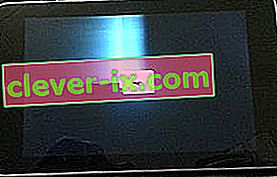Google Nexus 7 bio je u svojim udarnim godinama vrhunski kompaktni tablet. Omogućeno suradnjom Googlea i Asusa, mnogi su korisnici željeli čisto Android iskustvo.
Ali rani dani Androida nisu bili toliko pouzdani koliko bismo se željeli sjetiti. Tableti Nexus 7 i gotovo bilo koji drugi uređaj s Androidom imali su problema koje danas smatramo potpuno neprihvatljivima.
Ako izostavimo nedostatke povezane sa specifikacijama, najveći je nedostatak Nexusa 7 taj što se ponekad odbija pojaviti - pogotovo ako ste dopustili da se baterija potpuno isprazni ili je niste koristili dulje vrijeme. Sljedeći čest problem je užasna pogreška petlje pokretanja pri kojoj će uređaj zaglaviti u kontinuiranom pokušaju podizanja sustava.
Google je priznao da postoji mala proizvodna mana s baterijama na Nexusu 7 jer ih je nevjerojatno teško ponovno pokrenuti nakon što su se potpuno ispraznile. To je česta pojava i na originalnom Nexusu 7 i na ponavljanju iz 2013.
Prije nego što počnemo
Nažalost, baterija nije jedini potencijalni krivac zbog kojeg se vaš uređaj može prestati uključivati. Prije nego što prijeđemo na naprednije teme, prvo uklonimo neke osumnjičenike:
- Provjerite radi li ispravljač ispravno. Preporučuje se da koristite originalni kabel i adapter za napajanje koji ste dobili s Nexus tabletom. Potvrdite ih isprobavanjem na drugom uređaju.
- Pazite da na mikro-USB priključku nema ničega stranog (poput prašine ili dlačica). Ako primijetite znakove prljavštine, upotrijebite pincetu, čačkalicu ili iglu kako biste uklonili bilo kakav strani materijal. Kad završite, uklonite preostalu prljavštinu vatom umočenom u alkohol za trljanje.
- Ako zaslon tableta treperi prije nego što se potpuno isključi, zasigurno imate lošu bateriju i trebali biste je poslati na popravak ili kupiti novu.
Metoda 1: Pazite da konektor baterije nije pomaknut
Asus ima ozbiljne greške u dizajnu upravo s ovim modelom. Budući da je odjeljak za baterije malo veći od same baterije, svaki nagli pokret može izvući konektor i isključiti napajanje vašeg uređaja. Ako ikona i simbol bljeskalice znače da se uređaj puni, ali napunjenost ostaje 0%, bez obzira koliko ga dugo ostavljate da se puni, to će najvjerojatnije riješiti vaš problem.

Evo što trebate učiniti:
- Otvorite stražnji poklopac uređaja Nexus.
- Provjerite je li kabel baterije pravilno uključen u kabele za punjenje iznutra. Odspojite i ponovno spojite kabel baterije, pazeći da ga provučete do kraja.
- Ponovo pokrenite tablet i provjerite puni li se pravilno.
Napomena: Ako ne želite da se ovaj problem ponavlja, možete upotrijebiti bilo koju vrstu silikonske gume da popunite dodatni prostor baterije kako biste spriječili njegovo kretanje.
2. metoda: Izvršite soft reset (resetiranje)
Ako ste uspjeli ostaviti bateriju Nexus 7 da se potpuno isprazni, možda ćete trebati meko resetiranje kako biste signalizirali da u bateriji nema soka. Kao što sam gore rekao, to je proizvodna mana. Iako bi ovo trebalo odmah riješiti problem, to ne uspije uvijek iz prvog pokušaja.
Možete izvršiti soft resetiranje držeći gumb za napajanje punih 30 sekundi dok je uključen u utičnicu. Uređaj bi se zatim trebao ponovo pokrenuti i prikazati ikonu baterije koja signalizira da se puni. Pustite da se puni najmanje sat vremena prije nego što ga ponovno uključite.
Napomena: Ako držanje gumba za uključivanje u početku ne učini ništa, pokušajte ponoviti postupak i držite ga dulje vrijeme.
3. način: Ručno isključite uređaj
Ako metoda dva nije dala nikakve rezultate, pokušajmo izvesti snažno isključivanje iz načina oporavka . Evo što trebate učiniti:
- S priključenim kabelom za napajanje pritisnite i držite tipku za napajanje i tipku za smanjivanje glasnoće najmanje 10 sekundi.
- Otpustite obje tipke kad vidite strelicu i riječ "start" .
- Hit stišavanje gumb dvaput za označavanje načina rada za oporavak . Pritisnite gumb napajanja da biste ga unijeli.

- Nakon što se način oporavka potpuno učita, upotrijebite tipku za stišavanje da biste smanjili glasnoću i označili Isključi .
- Pritisnite gumb napajanja za odabir unosa, a zatim ga ponovno pritisnite za potvrdu.
- Kad primijetite da zaslon postaje crn, odspojite kabel za napajanje i ponovno ga spojite u roku od 10 sekundi.
- Ako sve bude u redu, na zaslonu biste trebali vidjeti ikonu baterije.
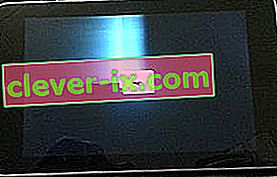
- Pustite da se puni najmanje sat vremena prije nego što ga ponovno uključite.
4. metoda: Ispravljanje pogreške na crnom zaslonu
Ako se uređaj Nexus 7 isprazni do točke kada se više neće uključivati, mogao bi pokrenuti pogrešku crnog zaslona. Ako imate ovaj problem, uređaj se neće uključiti, a ikona baterije se neće prikazivati na zaslonu kad je punjač priključen.
No, ako pritisnete tipku za napajanje 30 sekundi, na rubu zaslona možete vidjeti slabo pozadinsko osvjetljenje. Bit će vidljivo samo ako ste u mračnoj sobi.
Ako je to slučaj, evo što trebate učiniti da biste popravili Nexus 7 tablet:
- Dok držite obje tipke za glasnoću , uključite punjač i držite ih pritisnutih još 40 sekundi.
- Otpustite tipke za glasnoću, a zatim pritisnite i držite tipku za uključivanje / isključivanje još 40 sekundi za pokretanje.
- Nexus 7 bi se sada trebao normalno pokrenuti.
- Pazite da ne dopustite da se opet potpuno isprazni.
5. metoda: Izvođenje "Obriši predmemoriju particije"
Ako se vaš Nexus 7 tablet puni normalno, ali ste zapeli na zaslonu za pokretanje, to može značiti da morate izbrisati privremene podatke pohranjene u predmemoriji particije.
Evo kako to raščistiti:
- U potpunosti isključite uređaj.
- Pritisnite i držite tipku za uključivanje / isključivanje + tipku za pojačavanje .
- Kad vidite ikonu s Androidom koji leži na stražnjoj strani, otpustite obje tipke.
- Prvo pritisnite gumb napajanja, a zatim pojačajte glasnoću - držite ih pritisnute 2-3 sekunde prije nego što ih istovremeno pustite.
- Upotrijebite tipku za smanjivanje glasnoće da biste označili Wipe Partition Cache, a zatim pritisnite tipku za uključivanje / isključivanje za potvrdu.
- Nakon završetka postupka, uređaj će se isključiti. Uključite ga i provjerite prelazi li petlju pokretanja.
6. metoda: Izvođenje resetiranja uređaja
Ako i dalje ne možete pokrenuti uređaj, ali sada se normalno puni, vraćanje uređaja na prethodno stanje moglo bi vratiti njegove prethodne funkcije.
Upozorenje: Ovo će izbrisati sve vaše podatke s uređaja, zato nastavite pažljivo. Također će trebati neko vrijeme da se završi, pa je dobro provjeriti je li potpuno napunjen ili priključen na izvor napajanja. Evo što trebate učiniti:
- U potpunosti isključite uređaj.
- Pritisnite i držite istovremeno tipku za smanjivanje glasnoće + tipku za uključivanje / isključivanje dok ne vidite strelicu s riječju " start ".
- Pristupite načinu oporavka tako da dvaput pritisnete tipku za smanjivanje glasnoće, a zatim tipku za uključivanje / isključivanje .
- Kad ste u načinu oporavka , držite pritisnutu tipku za uključivanje i jednom pritisnite tipku za pojačavanje glasnoće .
- Ovo će otvoriti još jedan izbornik. Dvaput pritisnite tipku za smanjivanje glasnoće za odabir Wipe Data / Factory Reset i pritisnite tipku za uključivanje / isključivanje za potvrdu.
- Pomoću gumba za smanjivanje glasnoće idite prema dolje sve dok ne označite “ Yes -Erase All User Data” i pritisnete gumb za uključivanje.
- Nakon završetka postupka, uređaj će se ponovno pokrenuti i nadamo se da će uspjeti proći zaslon za pokretanje.
Iskreno se nadam da je jedan od gore navedenih načina riješio vaš problem. Ako niti jedan od njih nije uspio, vaš uređaj može pretrpjeti hardverski kvar, u tom slučaju ga morate odnijeti na servis.